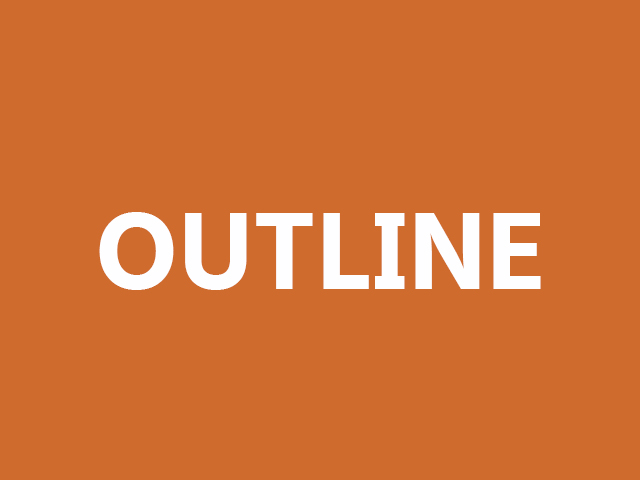
illustrator(イラストレーター)でフォントをアウトライン化する方法を解説します。
主な操作は以下の2つだけです!
1. フォントを選択
2. 書式 >アウトラインを作成
フォントをアウトライン化する手順
step
1フォントを選択ツールで選択
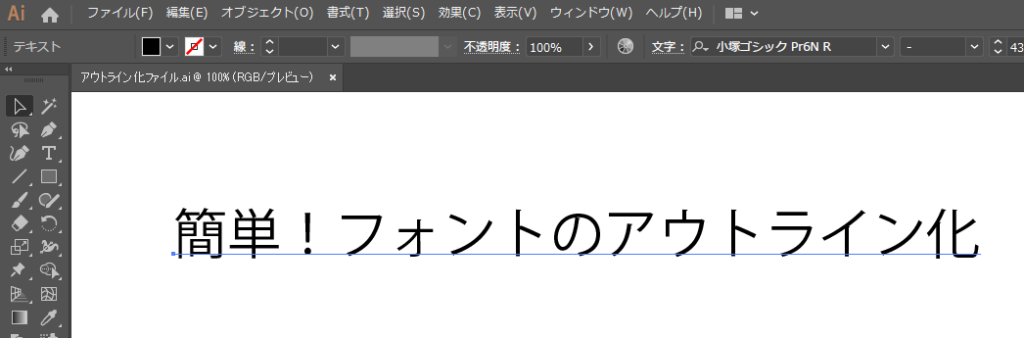
全選択する場合は【Windows】Ctrl + A 【Mac OS】Command + Aのショートカットキーが便利です。
step
2「書式>アウトラインを作成」をクリック
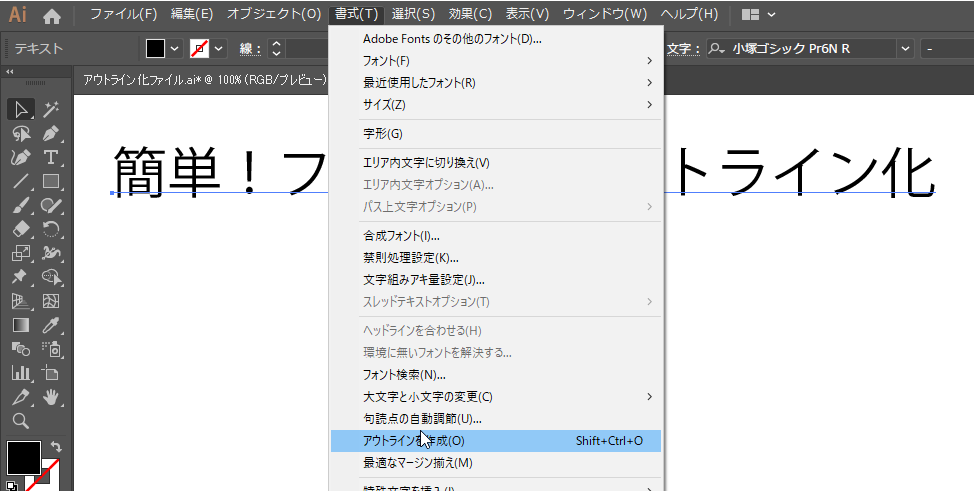
step
3アウトライン化!
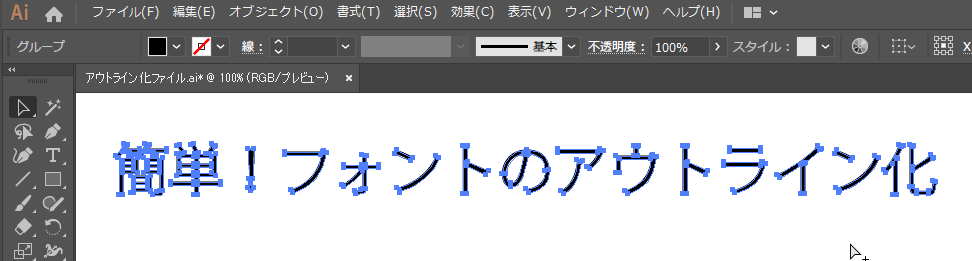
フォント以外のオブジェクトを選択してたとしても、フォントにだけ処理が行われます。
アウトライン化の注意点
アウトライン化した後に保存し、ファイルを閉じてしまうと、フォントに戻すことが出来ません。
そのため、アウトライン化する前のファイルは、残しておくことをおススメします。
フォントのアウトライン化が必要な理由
例えば、世の中にある全てのフォントを、自分のパソコンで正確に表示させるためには、自分のパソコンにフォントファイルをインストールする必要があります。
フォントファイルが無い環境では、フォントは意図しない形に変化してしまいます。
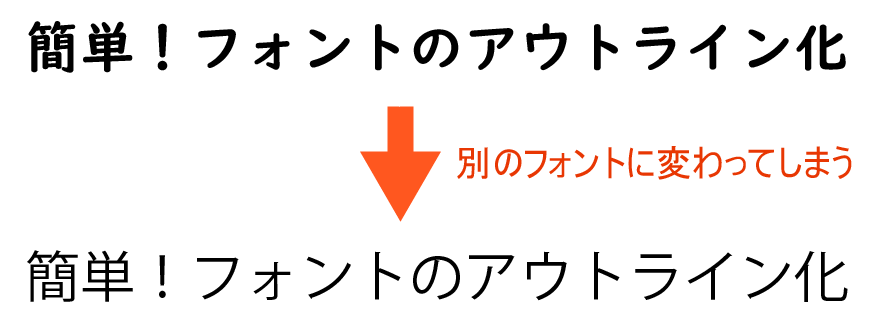
フォントをアウトライン化して、パスで構成されたオブジェクトに変換すると、別の環境でも、意図した形で表示させることができます。
